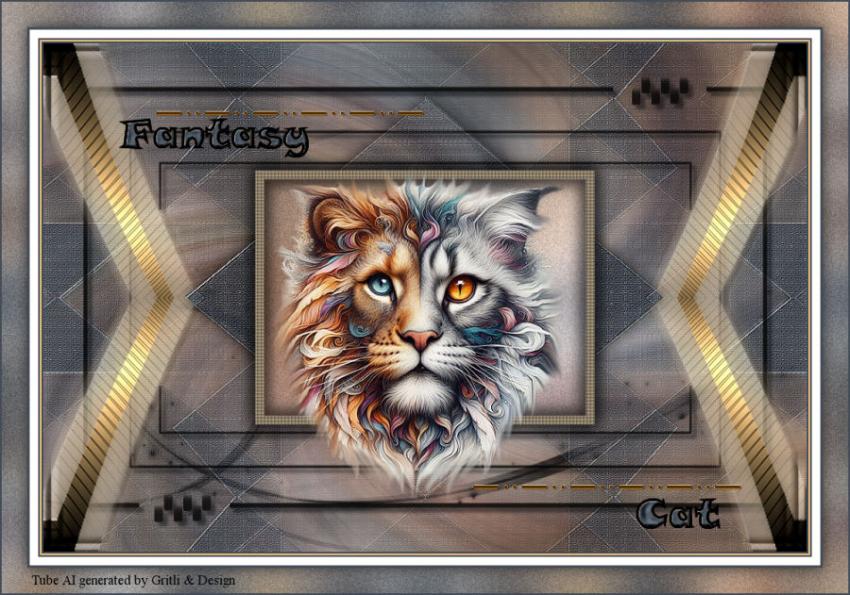Meine Tutoriale werden hier getestet
Meine Tuts sind hier registriert


Die Tutorialübersetzung habe ich mit PSP 2020 am 13.10.23 erstellt,
dies kann aber auch problemlos mit anderen Programmen und Versionen nachgebastelt werden.
dies kann aber auch problemlos mit anderen Programmen und Versionen nachgebastelt werden.
Das Copyright des ins deutsche PSP übersetzten Tutorials
liegt bei mir Elfe.
liegt bei mir Elfe.
Das Tutorial darf nicht kopiert oder auf anderen Seiten
zum Download angeboten werden.
zum Download angeboten werden.
Vielen Dank an Bea das ich deine PSP Tutoriale
ins Deutsche übersetzen darf-in Zusammenarbeit mit Sternchen06 aka A.Brede-Lotz.
ins Deutsche übersetzen darf-in Zusammenarbeit mit Sternchen06 aka A.Brede-Lotz.
Merci à Bea de m'avoir permis d'utiliser votre tutoriel PSP
peut traduire en allemand en coopération avec Sternchen06 aka A.Brede-Lotz
peut traduire en allemand en coopération avec Sternchen06 aka A.Brede-Lotz
Das Original Tutorial findest du hier
INFO
1. Ab der PSP Version X3(13) bis zur Version X6(16) ist
horizontal spiegeln jetzt vertikal spiegeln und
vertikal spiegeln jetzt horizontal spiegeln.
1. Ab der PSP Version X3(13) bis zur Version X6(16) ist
horizontal spiegeln jetzt vertikal spiegeln und
vertikal spiegeln jetzt horizontal spiegeln.
2. Ab Version X7 gibt es nun auch
wieder die Option auf die andere Seite zu spiegeln
Bild - Spiegeln - Horizontal spiegeln
oder Vertikal spiegeln nicht zu verwechseln mit Bild -
Horizontal spiegeln - Horizontal oder Vertikal.
wieder die Option auf die andere Seite zu spiegeln
Bild - Spiegeln - Horizontal spiegeln
oder Vertikal spiegeln nicht zu verwechseln mit Bild -
Horizontal spiegeln - Horizontal oder Vertikal.
Wer allerdings die unter Punkt 1
genannten Versionen hat,
sollte sich die Skripte dafür in den Ordner
Skripte (eingeschränkt) speichern
genannten Versionen hat,
sollte sich die Skripte dafür in den Ordner
Skripte (eingeschränkt) speichern
Die Skripte kannst du dir downloaden indem du
auf das Wort
auf das Wort
klickst.
Wenn du dann die jeweiligen Skripte anwendest wird auch wieder so
gespiegelt wie du es von älteren Versionen kennst.
gespiegelt wie du es von älteren Versionen kennst.
Aber Achtung!!!
Wenn im Tut z.B Spiegeln - Horizontal spiegeln steht,
musst du mit dem vertikal spiegeln Skript arbeiten und umgekehrt.
Wenn im Tut z.B Spiegeln - Horizontal spiegeln steht,
musst du mit dem vertikal spiegeln Skript arbeiten und umgekehrt.
Wenn du dann die jeweiligen Skripte anwendest wird auch wieder so
gespiegelt wie du es von älteren Versionen kennst.
gespiegelt wie du es von älteren Versionen kennst.
Weitere Änderungen sind:
Bildeffekte/Verschiebung heisst nun-Versatz
Anpassen-Einstellen
Ebenen einbinden/zusammenfassen-heisst jetzt zusammenführen
Helligkeit – heißt nun Luminanz
Anpassen-Einstellen
Ebenen einbinden/zusammenfassen-heisst jetzt zusammenführen
Helligkeit – heißt nun Luminanz
Abkürzungen:
VGF-Vordergrundfarbe
HGF-Hintergrundfarbe
HG-Hintergrund
FV-Farbverlauf
VSB-Vorschaubild
AS-Animationsshop
ZS-Zauberstab
VGF-Vordergrundfarbe
HGF-Hintergrundfarbe
HG-Hintergrund
FV-Farbverlauf
VSB-Vorschaubild
AS-Animationsshop
ZS-Zauberstab
Wenn etwas verkleinert wird,ohne Haken bei Größe aller Ebenen,
sonst schreib ich es dazu.
sonst schreib ich es dazu.

Bei Kauftuben achtet bitte auf die richtige Lizenz und nutzt einen Text oder eine Wordart.
Orientiert euch an meinem Vorschaubild,
Filter:
Graphic Plus -Cross Shadow/Vertical Mirror
FU-Unlimited FM Tile Tools -Blend Emboss
Ap 01-Innovations - Lines - Silverlining
FU-Unlimited - &<Bkg Kaleidoscope> 4 QFlip Upper R/ &<Bkg Designer sf10> Cruncher
FU-Unlimited FM Tile Tools -Blend Emboss
Ap 01-Innovations - Lines - Silverlining
FU-Unlimited - &<Bkg Kaleidoscope> 4 QFlip Upper R/ &<Bkg Designer sf10> Cruncher
Du brauchst eine copysafe Katzentube,
Meine ist von mir selbst AI generiert,
Meine ist von mir selbst AI generiert,
Folgendes Material :
Wenn Du eigene Farben und/oder Materialien verwendest, dann spiele mit dem Mischmodus
und/oder der Ebenendeckkraft.
und/oder der Ebenendeckkraft.
Hast du alles? Dann fangen wir an,
Schnapp dir einen Kaffee und es geht los.

1.^^
Farbe 1 #fce0b4
Farbe 2 #67415c
Farbe 2 #67415c
2.^^
Öffne deine Katzentube,
Wähle eine helle Farbe im Vordergrund - eine dunkle Farbe im Hintergrund.
Wähle eine helle Farbe im Vordergrund - eine dunkle Farbe im Hintergrund.
3.^^
Öffne Alpha_FantasyCat,
Fenster - Duplizieren,
Schliesse das Original,wir arbeiten auf der Kopie weiter.
Fenster - Duplizieren,
Schliesse das Original,wir arbeiten auf der Kopie weiter.
4.^^
Fülle sie mit der dunklen Farbe,
Ebenen - Neue Rasterebene,
Auswahl-Alle auswählen,
Kopiere deine Katzentube,
Bearbeiten-In eine Auswahl einfügen,
Auswahl aufheben.
Ebenen - Neue Rasterebene,
Auswahl-Alle auswählen,
Kopiere deine Katzentube,
Bearbeiten-In eine Auswahl einfügen,
Auswahl aufheben.
5.^^
Effekte-Bildeffekte - Nahtloses Kacheln-Standard,
Einstellen-Unschärfe-Strahlenförmige Unschärfe-siehe Screen,

Ebenen zusammenführen-Alle zusammenfassen,
Effekte-Kanteneffekte-Nachzeichnen.
Einstellen-Unschärfe-Strahlenförmige Unschärfe-siehe Screen,

Ebenen zusammenführen-Alle zusammenfassen,
Effekte-Kanteneffekte-Nachzeichnen.
6.^^
Rechtsklick-Hintergrundebene umwandeln,
Effekte - Graphic Plus Cross Shadow-siehe Screen,

Effekte - Graphic Plus Cross Shadow-siehe Screen,

7.^^
Ebenen - Neue Rasterebene,
Mit dunkler Farbe füllen,
Ebenen - Neue Maskenebene aus Bild-siehe Screen,

Ebenen zusammenführen-Gruppe zusammenfassen,
Effekte-Reflexionseffekte-Spiegelrotation-siehe Screen,

Effekte-Kanteneffekte-Stark nachzeichnen.
Mit dunkler Farbe füllen,
Ebenen - Neue Maskenebene aus Bild-siehe Screen,

Ebenen zusammenführen-Gruppe zusammenfassen,
Effekte-Reflexionseffekte-Spiegelrotation-siehe Screen,

Effekte-Kanteneffekte-Stark nachzeichnen.
8.^^
Effekte-Bildeffekte - Versatz-siehe Screen,

Effekte- Graphic Plus - Vertical Mirror-siehe Screen,

Effekte-Fm Tile Tools-Blend Emboss-Standardwerte,
3D-Effekte Schlagschatten 0 / 0 / 65 / 25 schwarz.

Effekte- Graphic Plus - Vertical Mirror-siehe Screen,

Effekte-Fm Tile Tools-Blend Emboss-Standardwerte,
3D-Effekte Schlagschatten 0 / 0 / 65 / 25 schwarz.
9.^^
Auswahl/laden/speichern- Auswahl aus dem Alphakanal laden,
Lade Auswahl 1.
Auswahl in Ebene umwandeln,
3D-Effekte Schlagschatten wie zuvor,
Auswahl aufheben.
Lade Auswahl 1.
Auswahl in Ebene umwandeln,
3D-Effekte Schlagschatten wie zuvor,
Auswahl aufheben.
10.^^
Ebenen - Neue Rasterebene,
Auswahl/laden/speichern- Auswahl aus dem Alphakanal laden,
Lade Auswahl 2,
Gehe auf Raster 1,
Auswahl in Ebene umwandeln,
Ebene anordnen-an 1. Stelle verschieben,
Einstellen-Unschärfe-Gauschße Unschärfe-25,
Einstellen-Bildrauschen hinzufügen-siehe Screen,

Auswahl/laden/speichern- Auswahl aus dem Alphakanal laden,
Lade Auswahl 2,
Gehe auf Raster 1,
Auswahl in Ebene umwandeln,
Ebene anordnen-an 1. Stelle verschieben,
Einstellen-Unschärfe-Gauschße Unschärfe-25,
Einstellen-Bildrauschen hinzufügen-siehe Screen,

11.^^
Kopiere deine Katze erneut,
Ebene-Neue Rasterebene,
Bearbeiten-als neue Ebene einfügen,
Bildgröße ändern-je nach Tube,
Auswahl umkehren-entf.-Auswahl umkehren,
Auswahl ändern Auswahlrahmen auswählen-Innen 10.
Ebene-Neue Rasterebene,
Bearbeiten-als neue Ebene einfügen,
Bildgröße ändern-je nach Tube,
Auswahl umkehren-entf.-Auswahl umkehren,
Auswahl ändern Auswahlrahmen auswählen-Innen 10.
12.^^
Ebenen - Neue Rasterebene,
Mit dunkler Farbe füllen,
Effekte-Textureffekte - Jalousie - Helle Farbe-siehe Screen,

Wiederhole es nochmal-in dem du das Häkchen bei Horizontal entfernst,
3D-Effekte Schlagschatten wie zuvor.
Mit dunkler Farbe füllen,
Effekte-Textureffekte - Jalousie - Helle Farbe-siehe Screen,

Wiederhole es nochmal-in dem du das Häkchen bei Horizontal entfernst,
3D-Effekte Schlagschatten wie zuvor.
13.^^
Auswahl aufheben,
Schlagschatten erneut anwenden,
Auf der darunter liegenden Ebene (Katze)-Effekte-Bildeffekte-Versatz-siehe Screen,

Kommt auf deine Tube an,
Einstellen-Schärfe-Scharfzeichnen,
Gehe auf die oberste Ebene,
Ebenen zusammenführen-Nach unten zusammenfassen,
Unsere Ebenen :

Schlagschatten erneut anwenden,
Auf der darunter liegenden Ebene (Katze)-Effekte-Bildeffekte-Versatz-siehe Screen,

Kommt auf deine Tube an,
Einstellen-Schärfe-Scharfzeichnen,
Gehe auf die oberste Ebene,
Ebenen zusammenführen-Nach unten zusammenfassen,
Unsere Ebenen :

14.^^
Gehe auf die zweite Ebene von unten (Gruppe - Raster 2),
Ebenen - Neue Rasterebene,
Fülle mit schwarz,
Ebene-Neue Maskenebene aus Bild-siehe Screen,

Ebenen zusammenführen-Gruppe zusammenfassen,
Stelle den Modus auf Multiplikation und die Deckkraft auf 80,
Effekte-3D-Schlagschatten 5 / 5 / 65 / 5 Farbe 2.
Ebenen - Neue Rasterebene,
Fülle mit schwarz,
Ebene-Neue Maskenebene aus Bild-siehe Screen,

Ebenen zusammenführen-Gruppe zusammenfassen,
Stelle den Modus auf Multiplikation und die Deckkraft auf 80,
Effekte-3D-Schlagschatten 5 / 5 / 65 / 5 Farbe 2.
15.^^
Vordergrund Farbe 2 - Hintergrund Schwarz,
Erstelle folgenden linearen Farbverlauf-siehe Screen,

Ebenen - Neue Rasterebene,
Auswahl/laden/speichern- Auswahl aus dem Alphakanal laden,
Lade Auswahl 3,
Fülle die Auswahl mit dem Farbverlauf,
Effekte - FU-Unlimited - Graphic Plus - Cross Shadow- Standard,
Effekte - AP 01 Innovationen - Lines - Silverlining-siehe Screen,

Auswahl aufheben.
Erstelle folgenden linearen Farbverlauf-siehe Screen,

Ebenen - Neue Rasterebene,
Auswahl/laden/speichern- Auswahl aus dem Alphakanal laden,
Lade Auswahl 3,
Fülle die Auswahl mit dem Farbverlauf,
Effekte - FU-Unlimited - Graphic Plus - Cross Shadow- Standard,
Effekte - AP 01 Innovationen - Lines - Silverlining-siehe Screen,

Auswahl aufheben.
16.^^
Effekte-Geometrie Effekte-Parallelogramm-siehe Screen,

Effekte - FU-Unlimited - &<Bkg Kaleidoscope> 4 QFlip Upper R standard-siehe Screen,

Effekte -Verzerrungseffekte -Delle-siehe Screen,

3D-Effekte Schlagschatten 0 / 0 / 65 / 25 schwarz.

Effekte - FU-Unlimited - &<Bkg Kaleidoscope> 4 QFlip Upper R standard-siehe Screen,

Effekte -Verzerrungseffekte -Delle-siehe Screen,

3D-Effekte Schlagschatten 0 / 0 / 65 / 25 schwarz.
17.^^
Effekte-3D-Innenfase-siehe Screen,

Effekte - FU-Unlimited - &<Bkg Designer sf10I> Cruncher-siehe Screen,

Effekte-3D-Innenfase-wie vorhin anwenden,
3D-Effekte Schlagschatten wie zuvor -nur mit Farbe 2.

Effekte - FU-Unlimited - &<Bkg Designer sf10I> Cruncher-siehe Screen,

Effekte-3D-Innenfase-wie vorhin anwenden,
3D-Effekte Schlagschatten wie zuvor -nur mit Farbe 2.
18.^^
Gehe auf die zweite Ebene von unten,
Ebenen - Neue Rasterebene,
Mit Schwarz füllen,
Ebenen - Neue Maskenebene aus Bild-siehe Screen,

Ebenen - Duplizieren,
Ebenen zusammenführen-Gruppe zusammenfassen,
Effekte-Bildeffekte -Versatz-siehe Screen,

Stelle den Modus auf Multiplikation und die Deckkraft auf 80.
Ebenen - Neue Rasterebene,
Mit Schwarz füllen,
Ebenen - Neue Maskenebene aus Bild-siehe Screen,

Ebenen - Duplizieren,
Ebenen zusammenführen-Gruppe zusammenfassen,
Effekte-Bildeffekte -Versatz-siehe Screen,

Stelle den Modus auf Multiplikation und die Deckkraft auf 80.
19.^^
Gehe auf die oberste Ebene,
Öffne die Deco_ligne,
Bearbeiten - Kopieren,
Bearbeiten-als neue Ebene einfügen,
Auswahlwerkzeug "K" aktivieren,
X= 132
Y= 80
Taste "M" zum Aufheben der Auswahl,
Du kannst es auch kolorieren.
Öffne die Deco_ligne,
Bearbeiten - Kopieren,
Bearbeiten-als neue Ebene einfügen,
Auswahlwerkzeug "K" aktivieren,
X= 132
Y= 80
Taste "M" zum Aufheben der Auswahl,
Du kannst es auch kolorieren.
20.^^
Öffne den Titel,
Bearbeiten-Kopieren,
Bearbeiten-als neue Ebene einfügen,
Auswahlwerkzeug "K" aktivieren,
X= 89
Y= 19
Taste "M" zum Aufheben der Auswahl,
Auswahl Alle auswählen,
Auswahl Schwebend,
Auswahl Nicht schwebend,
Auswahl ändern-verkleinern um 3 Pixel,
Füllen mit Farbe 2,
Effekte-3D Innenfase-Werte stehen noch,
Auswahl aufheben.
Bearbeiten-Kopieren,
Bearbeiten-als neue Ebene einfügen,
Auswahlwerkzeug "K" aktivieren,
X= 89
Y= 19
Taste "M" zum Aufheben der Auswahl,
Auswahl Alle auswählen,
Auswahl Schwebend,
Auswahl Nicht schwebend,
Auswahl ändern-verkleinern um 3 Pixel,
Füllen mit Farbe 2,
Effekte-3D Innenfase-Werte stehen noch,
Auswahl aufheben.
21.^^
Bild-Rand hinzufügen – Symmetrisch hinzufügen,
1 px Schwarz
2 px Farbe 2
2 px Farbe 1
2 px Farbe 2
10 px weiß
3 px Farbe 2
1 px Schwarz
2 px Farbe 2
2 px Farbe 1
2 px Farbe 2
10 px weiß
3 px Farbe 2
22.^^
Auswahl Alle auswählen,
Bild Rand hinzufügen-30 PX Farbe deiner Wahl,
Effekte-Bildeffekte -Nahtloses Kacheln-Standard,
Auswahl umkehren,
Einstellen-Unschärfe- Gaußsche Unschärfe auf 25,
Einstellen-Bildrauschen wie vorher,
Auswahl umkehren,
3D-Effekte Schlagschatten 0 / 0 / 65 / 25 Schwarz,
Auswahl aufheben.
Bild Rand hinzufügen-30 PX Farbe deiner Wahl,
Effekte-Bildeffekte -Nahtloses Kacheln-Standard,
Auswahl umkehren,
Einstellen-Unschärfe- Gaußsche Unschärfe auf 25,
Einstellen-Bildrauschen wie vorher,
Auswahl umkehren,
3D-Effekte Schlagschatten 0 / 0 / 65 / 25 Schwarz,
Auswahl aufheben.
Bild-Rand-1 Pixel Farbe 2 hinzufügen,
Schreibe deine Copyhinweise gut lesbar aufs Bild,
Ebenen zusammenführen- Alle zusammenfassen,
Bild - Größe ändern - Breite auf 900 px oder Forengröße.
Speichern als jpg,
Du hast es geschafft.
Ich hoffe,dir hat es genauso viel Spaß gemacht ,wie mir.
Schreibe deine Copyhinweise gut lesbar aufs Bild,
Ebenen zusammenführen- Alle zusammenfassen,
Bild - Größe ändern - Breite auf 900 px oder Forengröße.
Speichern als jpg,
Du hast es geschafft.
Ich hoffe,dir hat es genauso viel Spaß gemacht ,wie mir.

Tutorialübersetzung -13.10.23